Μερικές φορές θα πρέπει να είναι πολύ αναγκαίο να δώσετε ένα σεμινάριο για το iPhone ή να επιδείξετε ένα συγκεκριμένο χαρακτηριστικό, τις ρυθμίσεις του iPhone σε μια ομάδα. Σε μια τέτοια κατάσταση, η ικανότητα να αντικατοπτρίζει το iPhone στο Mac θα κρατήσει την ισορροπία. Τι πρέπει να κάνετε για να αντικατοπτρίσετε το iPhone στο Mac;

Αν δεν ξέρετε πώς να αντικατοπτρίσετε τη συσκευή iOS στο Mac σας, δεν μπορείτε ποτέ να χάσετε αυτό το πέρασμα! Σε αυτό το σεμινάριο, θα σας δείξουμε τις καλύτερες δύο μεθόδους για να κάνετε αυτό το mirroring. Εκτός από την εισαγωγή του πώς να αντικατοπτρίζει το iPhone σε Mac, παραθέτουμε τα πλεονεκτήματα και τα μειονεκτήματα των δύο αυτών λύσεων μόνο του τρόπου. Διαβάστε παρακάτω και μάθετε.
- Μέρος 1: Mirror iPhone σε Mac με QuickTime
- Μέρος 2: Mirror iPhone σε Mac με ανακλαστήρα
- Μέρος 3: Mirror iPhone σε υπολογιστή με iOS οθόνη εγγραφής
Μέρος 1: Mirror iPhone σε Mac με το QuickTime
Ο ευκολότερος τρόπος για να αντικατοπτρίσετε το iPhone στο Mac είναι να χρησιμοποιήσετε το QuickTime. Το QuickTime, που αναπτύχθηκε από την Apple, έχει χαρακτηριστεί ως ένα από τα πιο ισχυρή οθόνη εγγραφής με ενσωματωμένο media player, ειδικά όταν κυκλοφόρησε το OS X Yosemite. Μπορείτε να δείτε μεγάλο αριθμό μορφών αρχείων χρησιμοποιώντας αυτό το εργαλείο λογισμικού. Η προηγμένη τεχνολογία εγγραφής βίντεο έχει αποτέλεσμα υψηλής ποιότητας με βελτιωμένο συνδυασμό ήχου.
Πλεονεκτήματα:
- Ξεκινήστε την εγγραφή με ένα κλικ
- Το ενσωματωμένο Mac QuickTime δεν κοστίζει τίποτα παραπάνω
- Η ανταπόκριση του QuickTime είναι πραγματικά άμεση
- Οι ενσωματωμένες δυνατότητες εγγραφής καθιστούν τη δημιουργία screencasts που βασίζονται στο iPhone ένα breee
Μειονεκτήματα:
- Πρέπει να απαιτείται μια ενσύρματη σύνδεση μεταξύ της συσκευής Mac και iOS
Απλά ακολουθήστε τις παρακάτω οδηγίες για να μάθετε πώς να χρησιμοποιείτε το QuickTime για να αντιγράψετε την οθόνη του iPhone σε Mac:
Βήμα 1. Σύνδεση iPhone σε Mac
Για να αντικατοπτρίσετε το iPhone σας σε Mac, ενεργοποιήστε πρώτα το Mac και, στη συνέχεια, χρησιμοποιήστε ένα καλώδιο USB για να συνδέσετε το iPhone σας σε Mac.
Σημείωση: Αυτό το βήμα μπορεί να προκαλέσει την εκκίνηση του iTunes και της Σύλληψης Εικόνας αυτόματα, το οποίο θα προσπαθήσει να εντοπίσει τη συσκευή σας iOS και να κάνει καθυστέρηση. Για να αποφύγετε μια τέτοια κατάσταση, βεβαιωθείτε ότι έχετε κλείσει τα προγράμματα αυτά εκ των προτέρων.
Βήμα 2. Ενεργοποιήστε το QuickTime
Μετά τη σύνδεση, ξεκινήστε το QuickTime στο Mac σας για να εμφανιστεί ένα μενού επιλογής αρχείων και μεταβείτε στο "Αρχείο" στην επάνω αριστερή γωνία, επιλέξτε "Νέα εγγραφή ταινίας" για να αντικατοπτρίσετε το iPhone σε Mac.
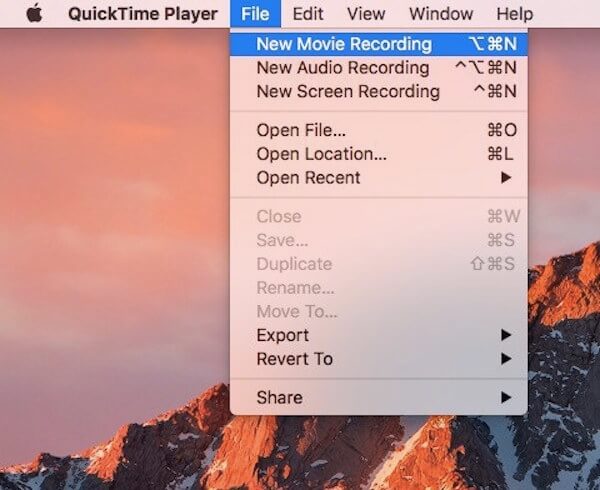
Βήμα 3. Επιλέξτε το iPhone σας
Μετακινήστε το ποντίκι στο βέλος κοντά στο κουμπί εγγραφής και επιλέξτε το iPhone από τη λίστα φωτογραφικών μηχανών. Αν δεν κάνετε τίποτα, η προεπιλεγμένη συσκευή εισόδου θα ρυθμιστεί στην κάμερα iSight.
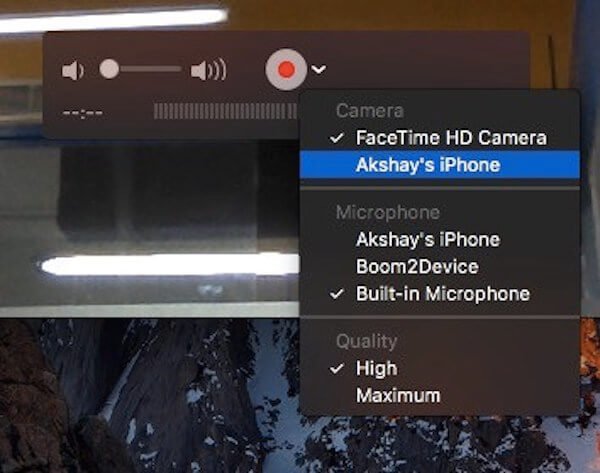
Βήμα 4. Ξεκινήστε την εγγραφή
Τώρα μπορείτε να δείτε την οθόνη του iPhone αντικατοπτρίζεται σε Mac. Και θα ξεκινήσει η εγγραφή μόλις κάνετε κλικ στο κουμπί εγγραφής. Αυτό είναι!
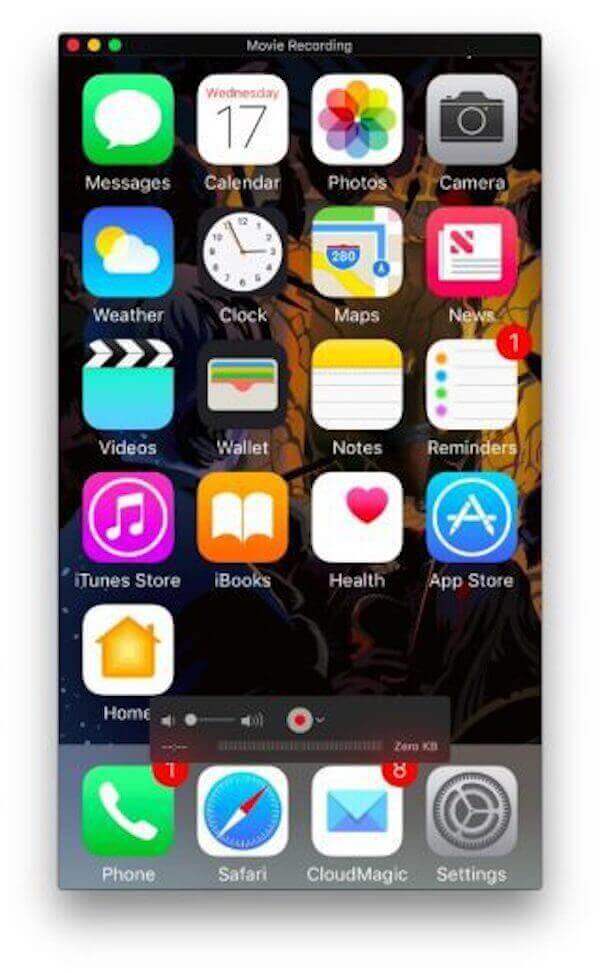
Μέρος 2: Mirror iPhone σε Mac με ανακλαστήρα
Κάτοπτρο είναι ένας άλλος δημοφιλής δέκτης ροής και κατοπτρισμού που σας βοηθά να αντικατοπτρίζετε το iPhone σε Mac. Διαφορετικό από το QuickTime, το Reflector είναι μια ασύρματη συσκευή εγγραφής οθόνης, αλλά παραμένει συνδεδεμένη με οποιαδήποτε εξωτερική συσκευή. Η δυνατότητα κατοπτρισμού παραμένει σε λειτουργία για όλες τις συνδεδεμένες συσκευές σε πραγματικό χρόνο. Επιπλέον, το Reflector επιτρέπει τη σωστή οργάνωση και παρουσίαση πολλών συσκευών διαφορετικών προδιαγραφών. Εκτός από τον κατοπτρισμό του iPhone σε Mac, υποστηρίζεστε επίσης να αντικατοπτρίζετε iPhone, iPad, iPod Touch, καθώς και Mac στο Apple TV.
Πλεονεκτήματα:
- Υπάρχει δυνατότητα κατοπτρισμού σε πραγματικό χρόνο στο Reflector
- Είναι δυνατή η ροή μέσων με το Reflector
- Βελτιώνει πολύ πιο προηγμένες δυνατότητες ασφαλείας
- Παρέχει εύκολη και αποτελεσματική διαχείριση όλων των συνδεδεμένων συσκευών
- Οι οθόνες εγγραφής με τη φωνή είναι πολύ πιο εύκολο και πιο βολικό
Μειονεκτήματα:
- Η έλλειψη αν ένα σύρμα κεραυνού μπορεί να οδηγήσει σε λίγο περισσότερο υστέρηση
- Απαιτεί τη σύνδεση τόσο της συσκευής σας iOS όσο και του Mac με το ίδιο δίκτυο Wi-Fi
- Επίσης, πρέπει να εγκαταστήσετε μια πληρωμένη εφαρμογή στο Mac για να βεβαιωθείτε ότι το mirroring υπάρχει, αν και υπάρχει δωρεάν δοκιμαστικό όραμα επτά ημερών
Τώρα ακολουθώντας τα λεπτομερή βήματα για να μάθετε πώς να καθρεφτίζετε το iPhone σε Mac με Reflector:
Βήμα 1. Κατεβάστε Reflector για Mac
Κάντε λήψη του Reflecor στο Mac σας και, στη συνέχεια, εγκαταστήστε το σύμφωνα με τις οδηγίες. Μπορείτε να βρείτε αυτή την εφαρμογή στο κατάστημα App ή πηγαίνοντας στον επίσημο ιστότοπό της και επιλέγοντας το δοκιμαστικό όραμα για λήψη.
Βήμα 2. Ενεργοποιήστε το αρχείο .dmg
Κατεβάστε επίσης το αρχείο .dmg και στον Mac σας και, στη συνέχεια, ξεκινήστε το. Δεν μπορείτε ποτέ να χάσετε αυτό το βήμα, το οποίο είναι σημαντικό να αντικατοπτρίσετε το iPhone σας στο Mac.
Βήμα 3. Εκκινήστε τον ανακλαστήρα
Μετακινήστε το ποντίκι για να σύρετε την εφαρμογή Reflector στο φάκελο Application. Τώρα έχετε εγκαταστήσει το Reflector ήδη και το ξεκινήσετε κάνοντας διπλό κλικ στο εικονίδιο του.

Βήμα 4. Επιστρέψτε στο iPhone σας
Τραβήξτε προς τα πάνω το κάτω μέρος της συσκευής iOS για να ενεργοποιήσετε το Κέντρο ελέγχου και πατήστε στο κουμπί AirPlay. Επιλέξτε τον Mac στον οποίο θέλετε να αντικατοπτρίσετε από τις λίστες φωτογραφικών μηχανών.
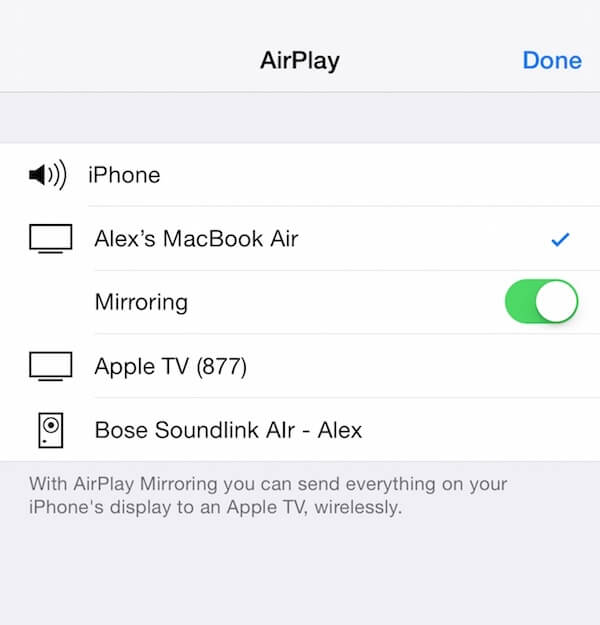
Βήμα 5. Mirror iPhone στο Mac
Τώρα μπορείτε να δείτε το iPhone αντικατοπτρίζεται με επιτυχία στην οθόνη Mac. Και μπορείτε να χρησιμοποιήσετε το Reflector για να καταγράψετε, να καταγράψετε την οθόνη κατοπτρισμού ή να κάνετε ό, τι θέλετε να κάνετε!

Μέρος 3: Mirror iPhone σε υπολογιστή με iOS Screen Recorder
Τι πρέπει να κάνετε αν θέλετε να αντικατοπτρίσετε το iPhone στον υπολογιστή; Apeaksoft iOS Screen Recorder παρέχει την ευκολότερη μέθοδο για να αντικατοπτρίζει το iPhone στον υπολογιστή, ή ακόμα και να καταγράψει το iPhone στον υπολογιστή. Λειτουργεί επίσης με τα πιο πρόσφατα iOS 12 και iPhone XS / XR / X. Ακολουθήστε τα βήματα για να μάθετε τη λεπτομερή διαδικασία.
Βήμα 1. Λήψη καταγραφής οθόνης iOS
Κάντε λήψη και εγκαταστήστε την πιο πρόσφατη έκδοση του Apeaksoft iOS Screen Recorder από την επίσημη ιστοσελίδα. Ξεκινήστε το πρόγραμμα μετά την εγκατάσταση του προγράμματος ως οδηγίες.
Βήμα 2. Συνδεθείτε με το ίδιο δίκτυο
Θα πρέπει να είναι σημαντικό να συνδέσετε το iPhone και τον υπολογιστή με το ίδιο δίκτυο. Θα πρέπει να είναι ένα σημαντικό βήμα για να αντικατοπτρίσετε το iPhone στον υπολογιστή.
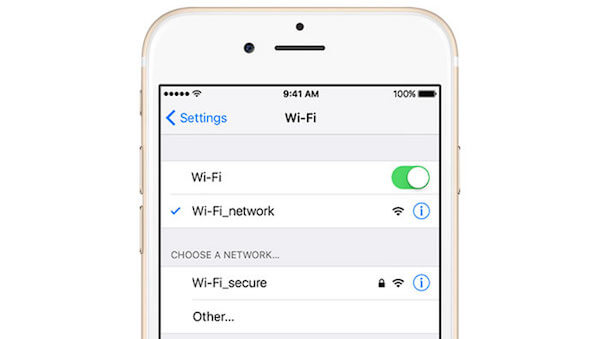
Βήμα 3. Mirror iPhone στον υπολογιστή
Αφού συνδέσετε συσκευές με το ίδιο δίκτυο, μπορείτε να χρησιμοποιήσετε το AirPlay για να αντικατοπτρίσετε το iPhone στον υπολογιστή. Υπάρχουν ορισμένες διαφορές για διαφορετικές εκδόσεις iOS.
Όσον αφορά το iOS 7/8/9, μπορείτε να σύρετε προς τα επάνω το Κέντρο ελέγχου και να επιλέξετε "AirPlay". Μπορείτε να βρείτε την επιλογή "Apeaksoft iOS Screen Record" για κατοπτρισμό περιεχομένου iPhone.
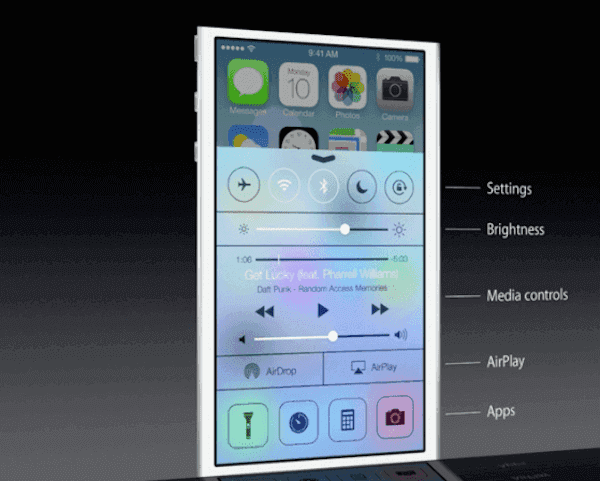
Όσο για το iOS 10, μπορείτε να επιλέξετε το "AirPlay Mirroring" από το Κέντρο ελέγχου σάρωσης προς τα πάνω, το οποίο μπορείτε καθρέφτης iPhone σε Η / Υ με "Apeaksoft iOS Screen Recorder".

Όσο για το iOS 11/12, ανοίξτε το κέντρο ελέγχου και μετά πατήστε "Screen Mirroring". Στη συνέχεια, επιλέξτε "Apeaksoft iOS Screen Recorder" για να ξεκινήσετε τον κατοπτρισμό σας.

Βήμα 4. Καταγράψτε το iPhone στον υπολογιστή
Όταν βρείτε την οθόνη του iPhone στον υπολογιστή, μπορείτε να κάνετε κλικ στο κουμπί του δεξιού κύκλου για να ξεκινήσετε την εγγραφή του iPhone ή άλλης συσκευής iOS στον υπολογιστή σας τώρα.
Παρόμοιες εφαρμογές που μπορούν να αντικατοπτρίζουν το iPhone σε Mac είναι Apowersoft Phone Manager, Το X-Mirage, κλπ., Το οποίο μπορεί επίσης να σας βοηθήσει να ολοκληρώσετε εύκολα την εργασία.
Συμπέρασμα:
Πάνω από όλα είναι το περιεχόμενο για το πώς να καθρέφτη το iPhone στο Mac. Σε αυτό το άρθρο, εισάγουμε δύο διαφορετικές λύσεις για να λύσετε αυτό το πρόβλημα. Ο ένας είναι ο καθρέφτης με το QuickTime, το ενσωματωμένο λογισμικό της Apple. Το QuickTime είναι εύκολο στη χρήση και διατίθεται δωρεάν, αλλά απαιτεί καλώδιο κεραυνού. Η άλλη λύση είναι να αντικατοπτρίσετε το iPhone σας σε Mac με το Reflector, έναν ασύρματο αλλά πληρωμένο καθρέφτη. Αυτό το λογισμικό θα σας δώσει μια εντελώς νέα εμπειρία χρήστη, η οποία αξίζει ένα $ 14.99 download. Και οι δύο αυτές εφαρμογές αντικατοπτρισμού έχουν πλεονεκτήματα και μειονεκτήματα. Μπορείτε να επιλέξετε εκείνο που ενδιαφέρεστε περισσότερο για να σας βοηθήσουμε να δημιουργήσετε εκπληκτικό φροντιστήριο.
Εάν έχετε οποιεσδήποτε άλλες σκέψεις σχετικά με την αντιστοίχιση iPhone με Mac, μπορείτε να τις μοιραστείτε στα παρακάτω σχόλια. Μην ξεχάσετε να μοιραστείτε αυτό το απόσπασμα στους φίλους σας αν σας βοηθήσει σε κάποιο βαθμό!



 Αποκατάσταση στοιχείων iPhone
Αποκατάσταση στοιχείων iPhone Αποκατάσταση συστήματος iOS
Αποκατάσταση συστήματος iOS Δημιουργία αντιγράφων ασφαλείας και επαναφορά δεδομένων iOS
Δημιουργία αντιγράφων ασφαλείας και επαναφορά δεδομένων iOS iOS οθόνη εγγραφής
iOS οθόνη εγγραφής MobieTrans
MobieTrans Μεταφορά iPhone
Μεταφορά iPhone iPhone Γόμα
iPhone Γόμα Μεταφορά μέσω WhatsApp
Μεταφορά μέσω WhatsApp Ξεκλείδωμα iOS
Ξεκλείδωμα iOS Δωρεάν μετατροπέας HEIC
Δωρεάν μετατροπέας HEIC Αλλαγή τοποθεσίας iPhone
Αλλαγή τοποθεσίας iPhone Android Ανάκτηση Δεδομένων
Android Ανάκτηση Δεδομένων Διακεκομμένη εξαγωγή δεδομένων Android
Διακεκομμένη εξαγωγή δεδομένων Android Android Data Backup & Restore
Android Data Backup & Restore Μεταφορά τηλεφώνου
Μεταφορά τηλεφώνου Ανάκτηση δεδομένων
Ανάκτηση δεδομένων Blu-ray Player
Blu-ray Player Mac Καθαριστικό
Mac Καθαριστικό DVD Creator
DVD Creator Μετατροπέας PDF Ultimate
Μετατροπέας PDF Ultimate Επαναφορά κωδικού πρόσβασης των Windows
Επαναφορά κωδικού πρόσβασης των Windows Καθρέφτης τηλεφώνου
Καθρέφτης τηλεφώνου Video Converter Ultimate
Video Converter Ultimate Πρόγραμμα επεξεργασίας βίντεο
Πρόγραμμα επεξεργασίας βίντεο Εγγραφή οθόνης
Εγγραφή οθόνης PPT σε μετατροπέα βίντεο
PPT σε μετατροπέα βίντεο Συσκευή προβολής διαφανειών
Συσκευή προβολής διαφανειών Δωρεάν μετατροπέα βίντεο
Δωρεάν μετατροπέα βίντεο Δωρεάν οθόνη εγγραφής
Δωρεάν οθόνη εγγραφής Δωρεάν μετατροπέας HEIC
Δωρεάν μετατροπέας HEIC Δωρεάν συμπιεστής βίντεο
Δωρεάν συμπιεστής βίντεο Δωρεάν συμπιεστής PDF
Δωρεάν συμπιεστής PDF Δωρεάν μετατροπέας ήχου
Δωρεάν μετατροπέας ήχου Δωρεάν συσκευή εγγραφής ήχου
Δωρεάν συσκευή εγγραφής ήχου Ελεύθερος σύνδεσμος βίντεο
Ελεύθερος σύνδεσμος βίντεο Δωρεάν συμπιεστής εικόνας
Δωρεάν συμπιεστής εικόνας Δωρεάν γόμα φόντου
Δωρεάν γόμα φόντου Δωρεάν εικόνα Upscaler
Δωρεάν εικόνα Upscaler Δωρεάν αφαίρεση υδατογραφήματος
Δωρεάν αφαίρεση υδατογραφήματος Κλείδωμα οθόνης iPhone
Κλείδωμα οθόνης iPhone Παιχνίδι Cube παζλ
Παιχνίδι Cube παζλ





